
Tips cara membuat proteksi di WinRar ini di request oleh salah satu sobat IT, terkadang file-file yang penting atau rahasia selalu dapat diambil oleh orang lain, dengan demikian kita harus memberi proteksi pada file tersebut. Sebenarnya untuk membuat proteksi di winrar bukanlah hal yang sulit, Untuk lebih jelasnya ikuti langkah- langkah berikut:
- Siapkan folder yang akan di jadikan file rar/zip.
- Disini saya menggunakan contoh folder yang bernama data pribadi.
- Klik kanan folder tersebut, lalu pilih "add to archieve"
- Di tampilan winrar arhcieve, pilih format yang akan digunakan (rar atau zip), lalu klik tab menu "advanced", klik "set password".
- Di form enter password, masukan password yang dikehendaki. Misalnya :lhokseumawe. Show password : untuk menampilkan tulisan disaat kita memberi password, kalau show password tidak di centang, maka nanti akan ada verifikasi password. Bingung yah?? coba aja deh biar nggak bingung,, heheh Encrypt file names : Untuk mengengkripsi nama file yang ada di dalam file rar.
- Contoh : Untuk file rar yang tidak diberi encrypt file name, maka bila kita klik 2x file rar tersebut, folder yang tersimpan didalamnya akan terlihat. Nah, kalau kita memberi centang encrypt file name, maka ketika kita akan membuka file rar tersebut, kita akan langsung dimintai passwordnya.Bila sudah, klik OK, dan OK lagi untuk memprosesnya.
- Selesai.
Bgaimana?? Mudah-mudahan tips sederhana ini bisa menjawab pertanyaan dari sobat IT yang sudah saya terima.
Salam sukses
Semoga Bermanfaat


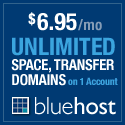









Join The Community